xmlns:ig="clr-namespace:Infragistics.XamarinForms.Controls.Grids;assembly=Infragistics.XF.DataGrid"
xmlns:local="clr-namespace:Infragistics.Data;assembly=YourAppName"このトピックでは、XamDataGrid コントロールをビューに追加し、サンプル データを使用し生成するために必要な基本手順について説明することにより、すばやく作業を開始できます。
本トピックの理解を深めるために、以下のトピックを参照することをお勧めします。
プロジェクトに新しいクラス ファイルを作成し、SampleSalesPerson という名前を付けます。このクラスはサンプル データの生成に使用されます。
SampleSalesPerson クラス ファイルの内容を SampleSalesPerson リソースのソース コードに置き換えます。
以下の参照をビューに追加します。
XAML の場合:
xmlns:ig="clr-namespace:Infragistics.XamarinForms.Controls.Grids;assembly=Infragistics.XF.DataGrid"
xmlns:local="clr-namespace:Infragistics.Data;assembly=YourAppName"C# の場合:
using Infragistics.XamarinForms.Controls.Grids;
using Infragistics.Data;メイン ビューの XamDataGrid コントロールのインスタンスを作成し、ItemsSource プロパティを使用して、次のサンプル コードに示すようにサンプル データを生成します。
XAML の場合:
<ig:XamDataGrid x:Name="DataGrid" >
<ig:XamDataGrid.ItemsSource>
<local:SampleSalesTeam />
</ig:XamDataGrid.ItemsSource>
</ig:XamDataGrid>C# の場合:
XamDataGrid DataGrid = new XamDataGrid(this);
DataGrid.ItemsSource = SampleSalesPerson.GenerateSalesData(100);アプリケーションを保存し実行して、結果が以下のスクリーンショットのようになることを確認します(画面の向きや解像度の違いを除く)。
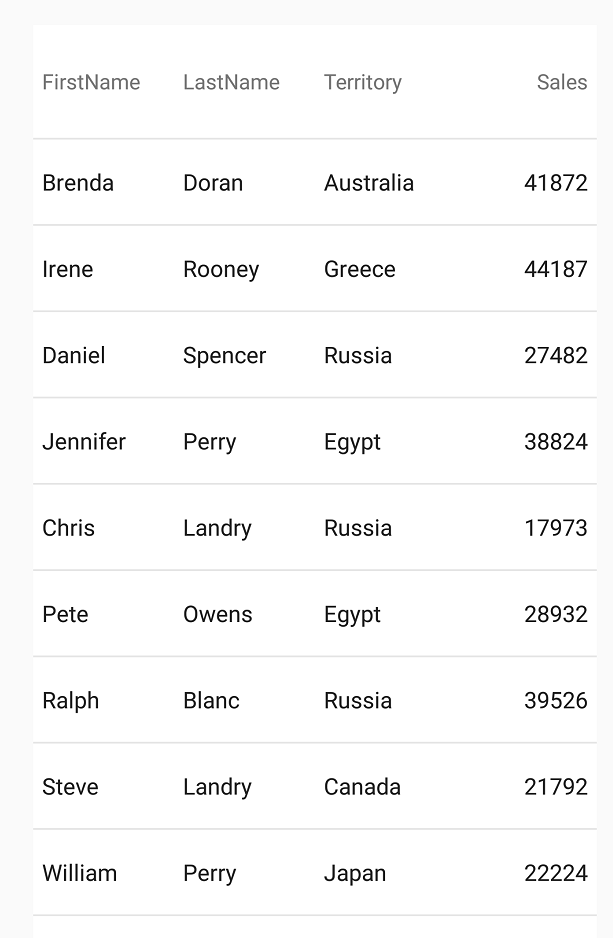
以下の表は、このトピックに関連するトピックを示します。